Google Play ブックスに自分のファイルをアップロードできますか?
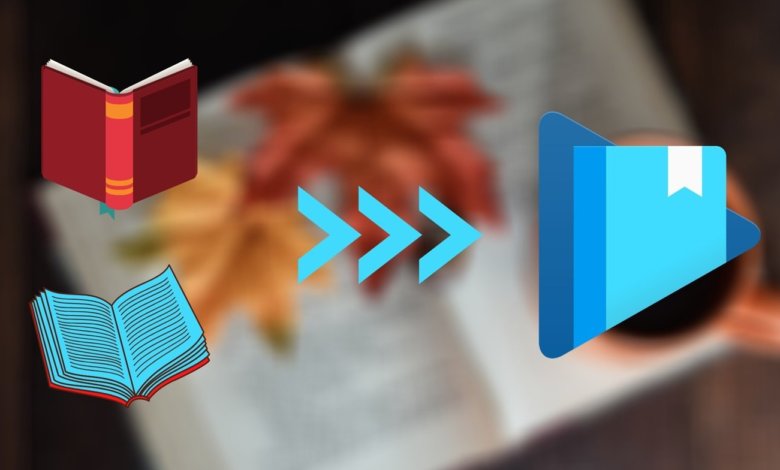
Google Play Booksが電子書籍やオーディオブックを販売する最大のデジタル配信サービスの一つであることは、皆さんもよくご存知でしょう。Google Play Booksから電子書籍を購入すれば、いつでもウェブやGoogle Play Booksアプリで読むことができます。しかし、Google Play Booksでは、 自分の本をアップロードする 有料書籍と同じように読めるように、ページ位置や注釈などの重要なメッセージはクラウド経由で同期されます。
この機能は完全に無料です。ただし、いくつか制限があります:
- メディアタイプの制限: 電子書籍 独自のオーディオ ファイルを Google Play ブックスにアップロードすることはできません。
- ファイル形式の制限: PDF 、 EPUB 。
- 金額制限: 超過不可 電子書籍 1,000 冊 。
- 単一ファイルサイズ制限: 最大 100MB 。
次は、Google Play ブックスに書籍をアップロードする方法と、トラブルシューティングの提案について説明します。
Google Play ブックスに電子書籍やファイルを追加する方法
ステップ1. Google Playブックスのアップロードにアクセスする
クリック このリンク をクリックすると、Google Playブックスのアップロードページに移動します。インターフェースで「 ファイルをアップロードする " ボタン。
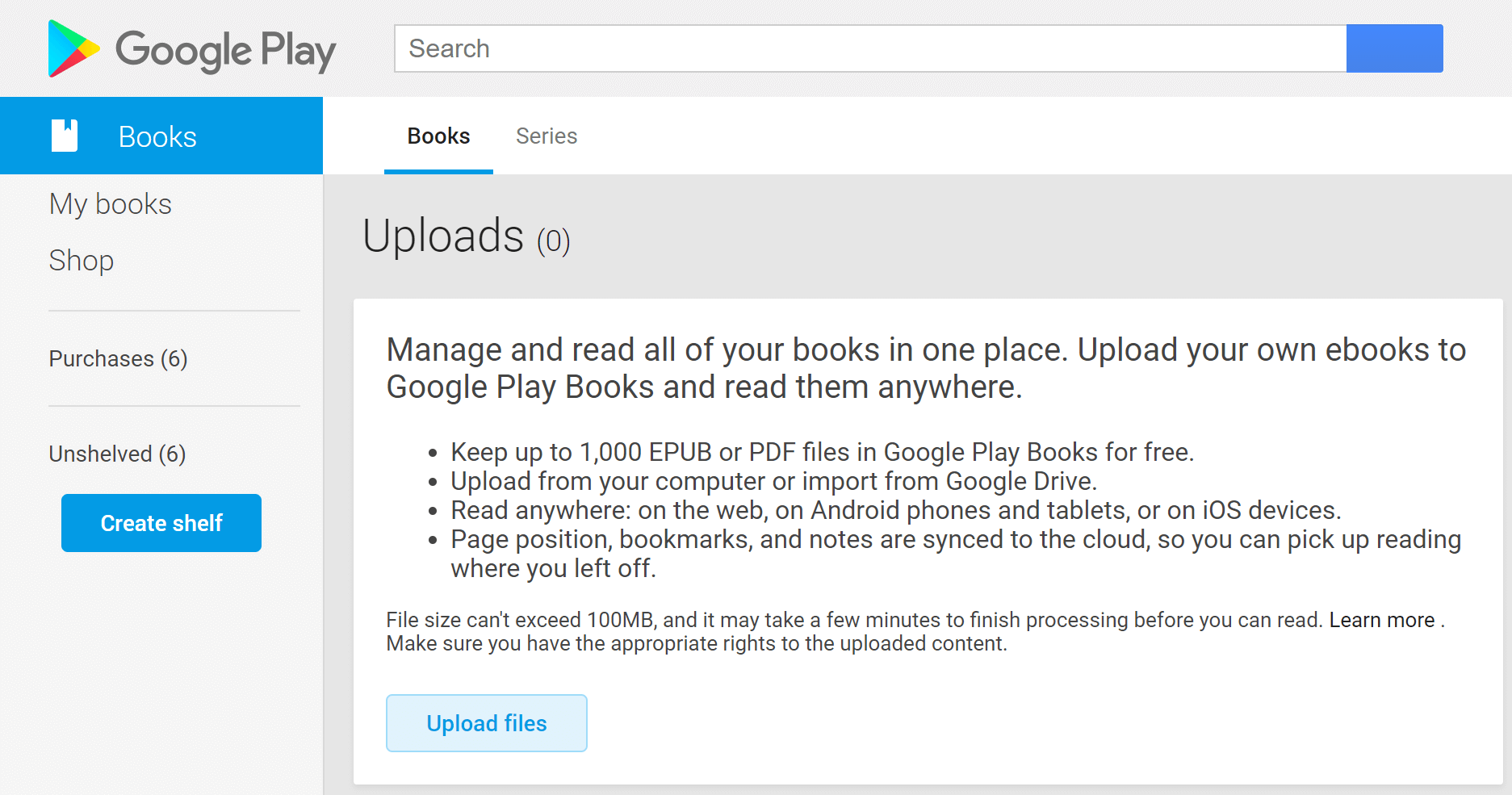
ステップ2. アップロードするファイルを選択する(またはファイルを一括アップロードする)
EPUB または PDF 電子書籍をアップロード ボックスにドラッグします。Google Play ブックスでは、EPUB および PDF ファイルのみが「青信号」になります。他の形式のファイルをアップロードすると、「サーバーが拒否しました」と表示されます。
Google Play ブックスでは、お使いのパソコン、Google ドライブの「マイドライブ」、および共有されている Google ドライブ ファイルからのファイルの選択がサポートされています。
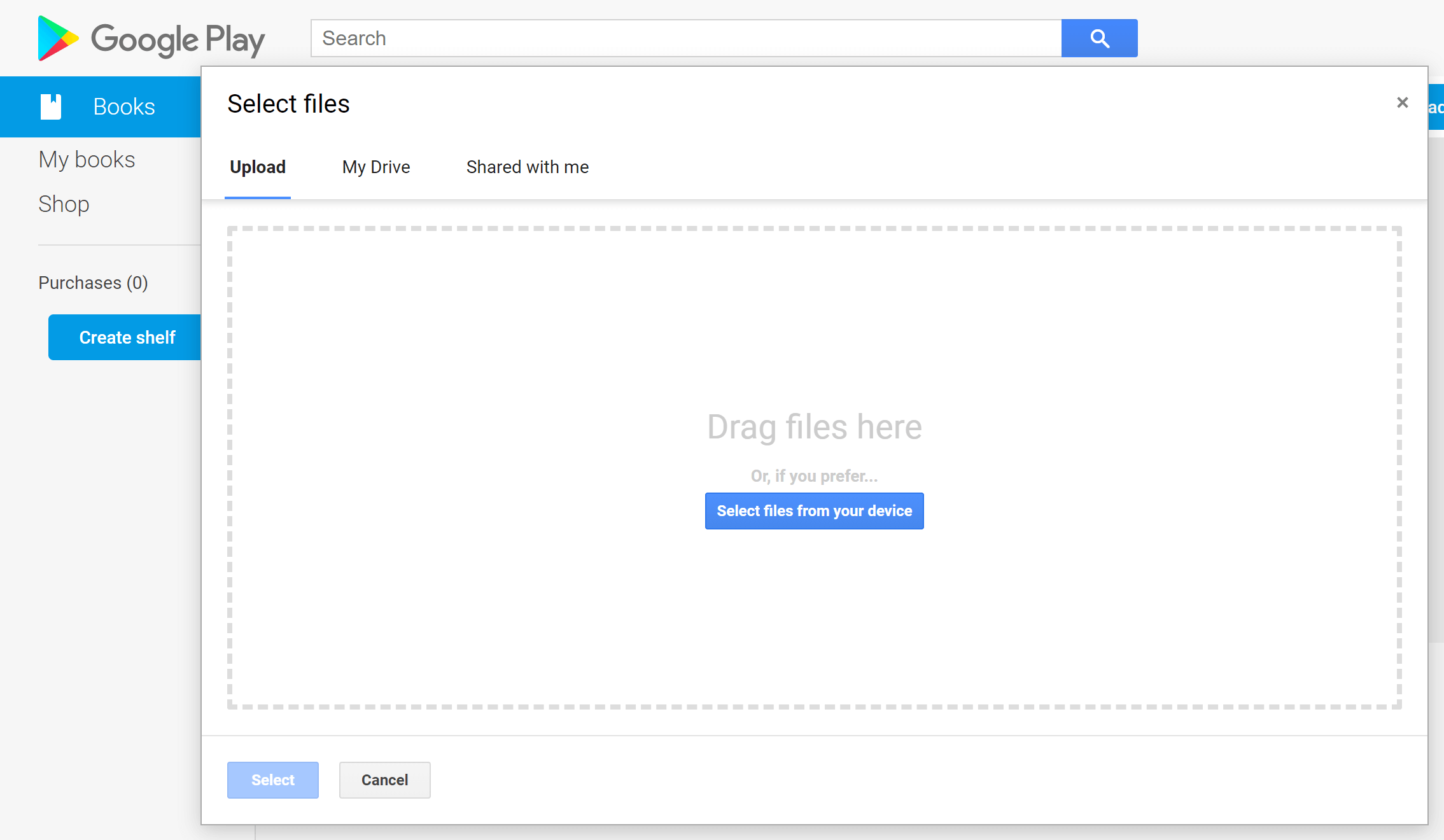
ステップ3. どこでも本を読む
アップロード処理が完了するまでに時間がかかる場合があります。書籍がクラウドに正常にアップロードされたら、表紙をクリックして開き、Web 上で読むことができます。さらに書籍をアップロードする場合は、「ファイルをアップロード」ボタンをクリックします。

アップロードした本の省略記号をタップすると、「読んだ」、「読み終えたとマークする」、「アップロードした本を削除する」、「棚を編集する」、「エクスポート」の 5 つのオプションが表示されます。これは、デジタル ブックをバックアップする方法と考えることができます。
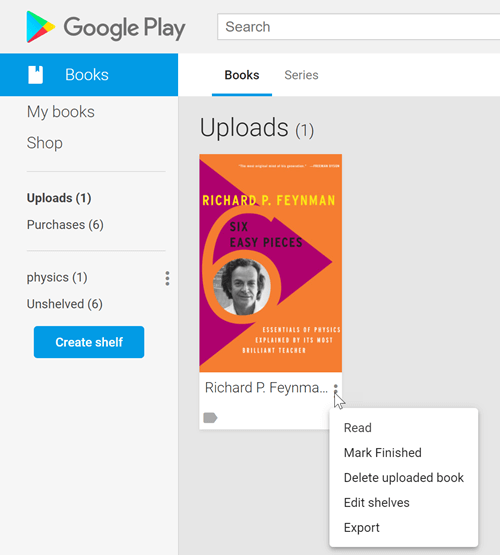
携帯電話で Google Play ブックス アプリを開くと、電子書籍のサイズとネットワーク接続に応じて、数秒または数分後にアップロードされた書籍が表示されます。
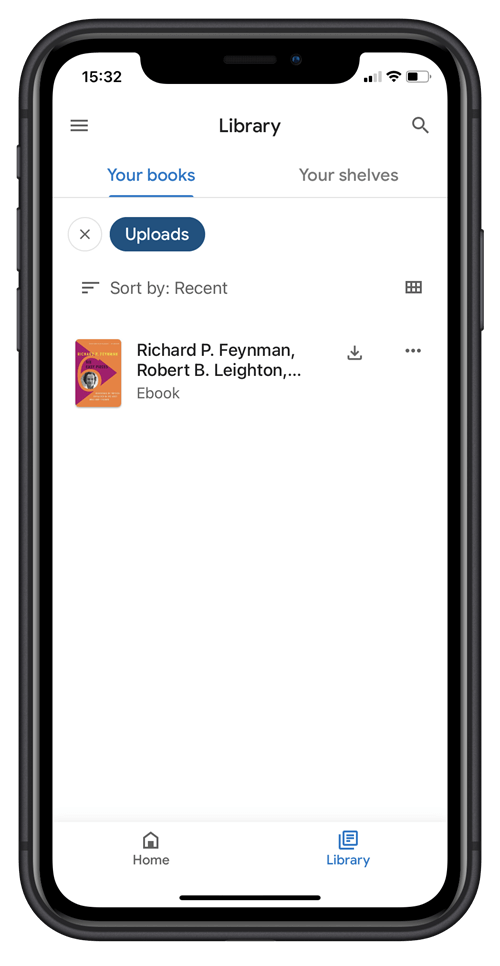
メモ、ブックマーク、ページの位置はデバイス間で同期されるため、Google Play ブックスは電子書籍を一箇所で管理し、どこからでも本を読むのに便利なアプリになります。
トラブルシューティングの提案
- 「処理に失敗しました」
本にはDRM保護がかかっているか、壊れています。他の配信元から来た本はDRM保護されている可能性が高く、特定のアプリでしか開けません。Google Playにそれらの本をアップロードしたい場合は、次のことを検討してください。
エプボル アルティメット
これはDRMを解除するための強力なツールです
アマゾンキンドル
、
コボ
、
隅
、
Google Playブックス
、
アドビ
、電子書籍への変換を行っています。
無料ダウンロード
無料ダウンロード
- 「サーバーが拒否されました」
アップロードするファイルが PDF または EPUB 電子書籍であることを確認してください。
- Google Play ブックス アプリでアップロードした書籍が表示されない
同じ Google アカウントを使用していることを確認してください。同じ場合は、しばらくお待ちください。
ご質問がある場合は、以下にコメントを残してください。できる限りお答えします。


